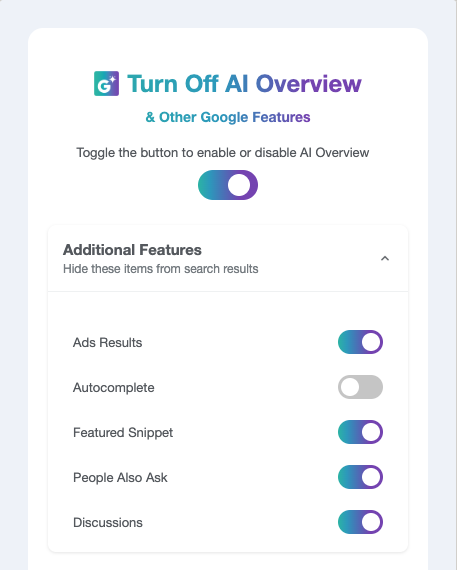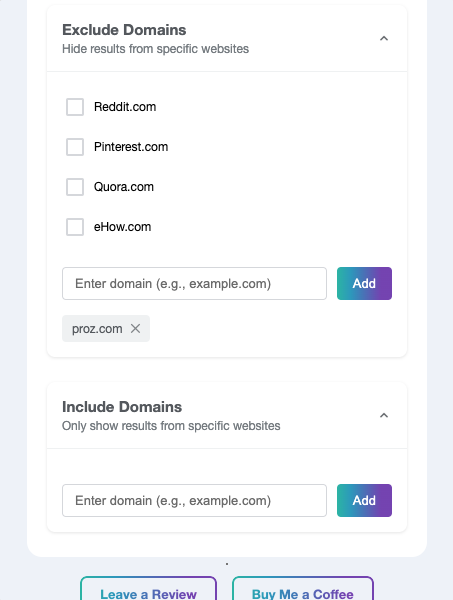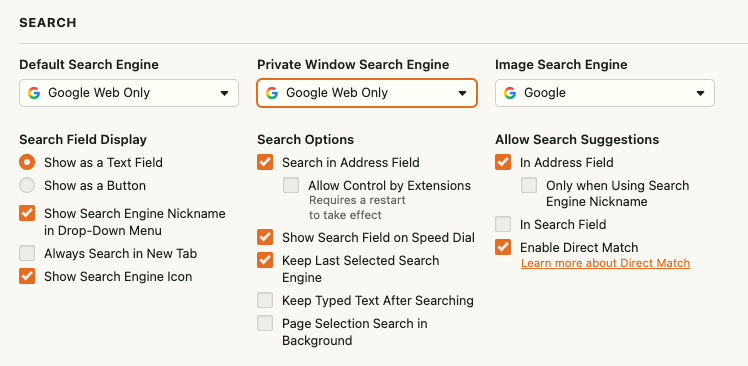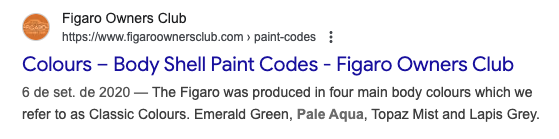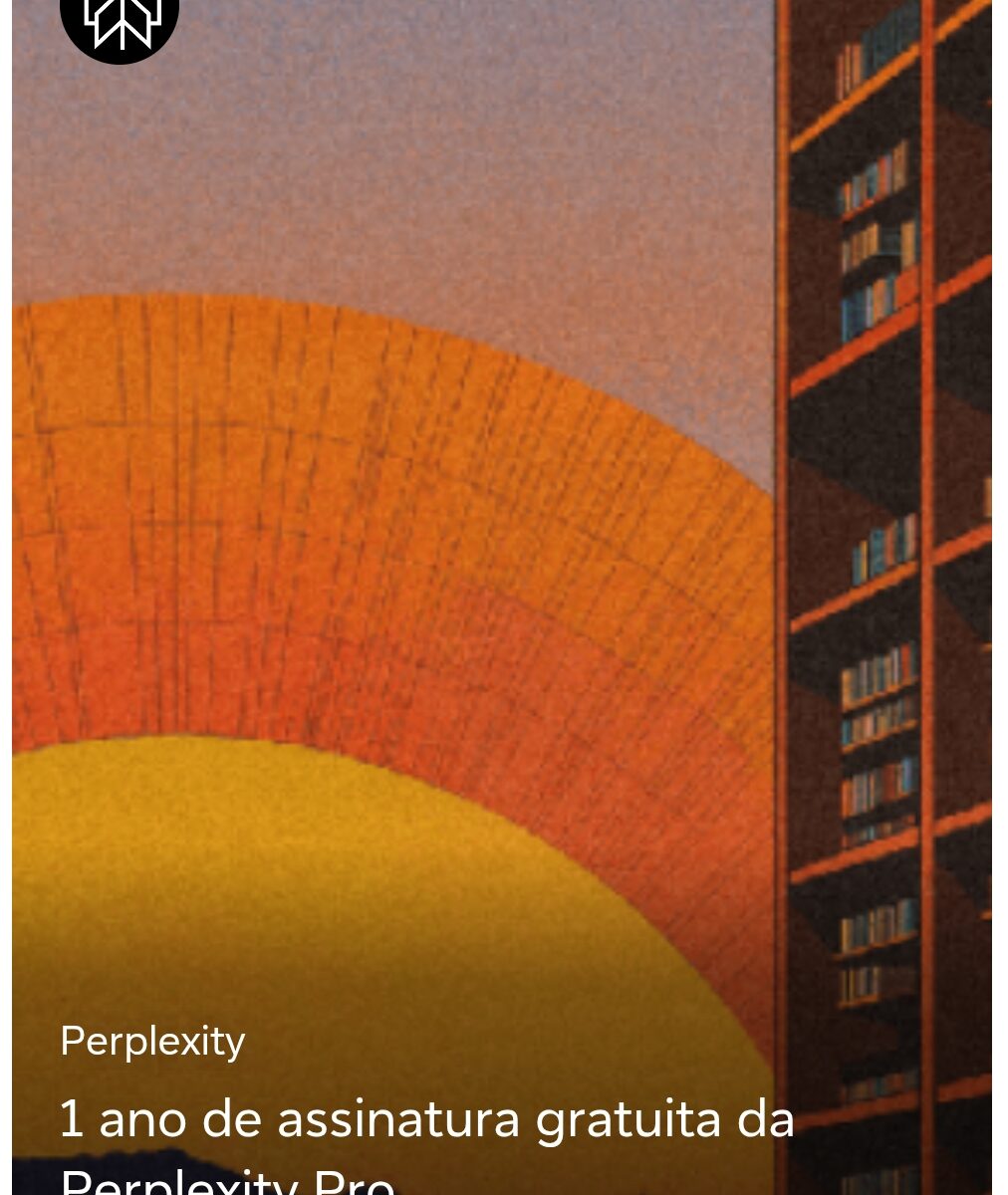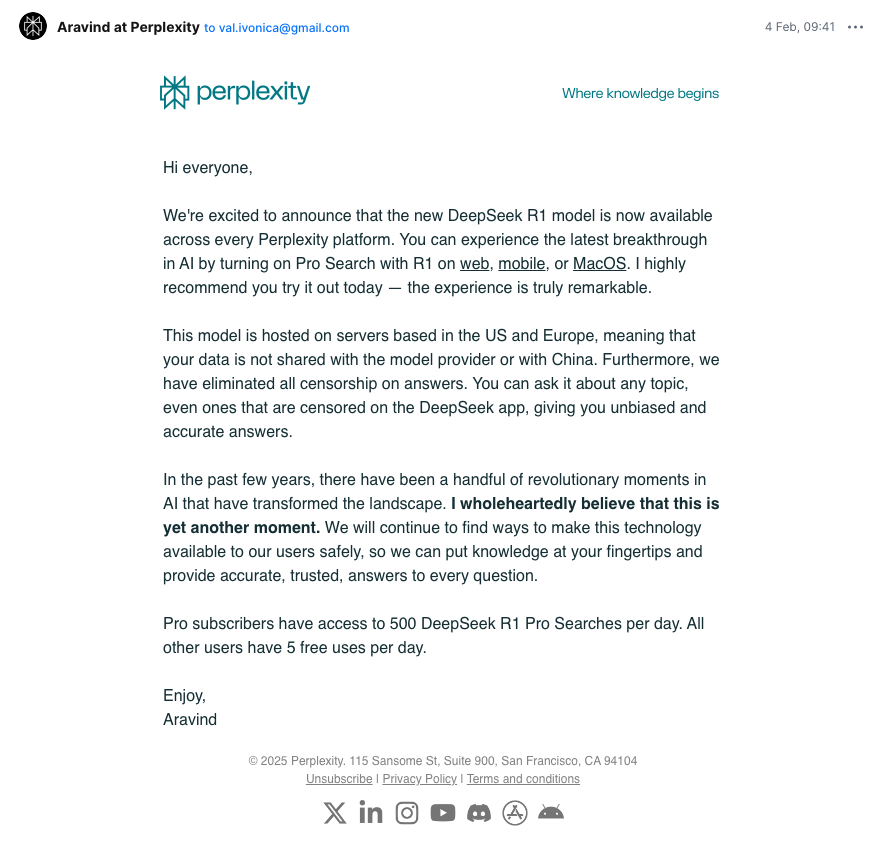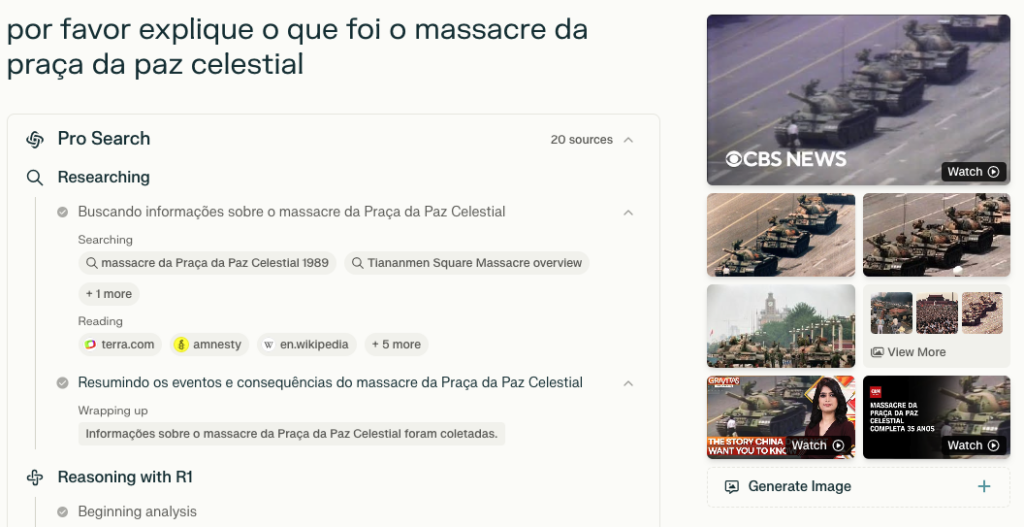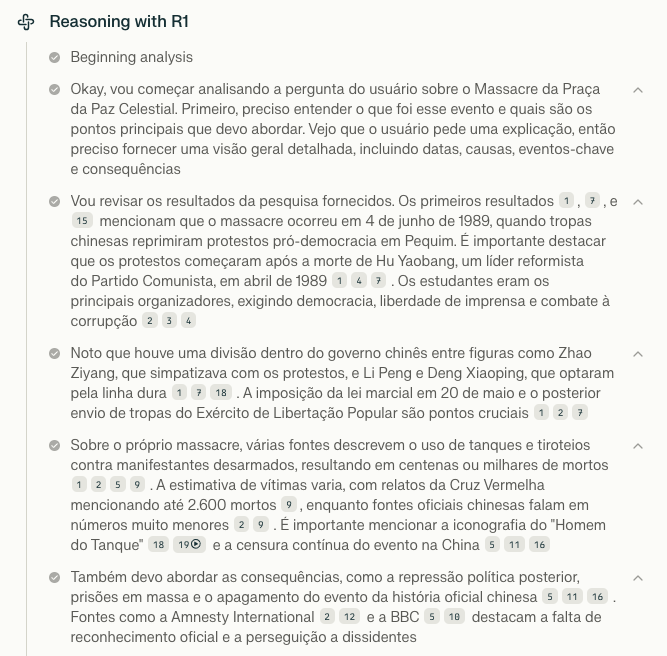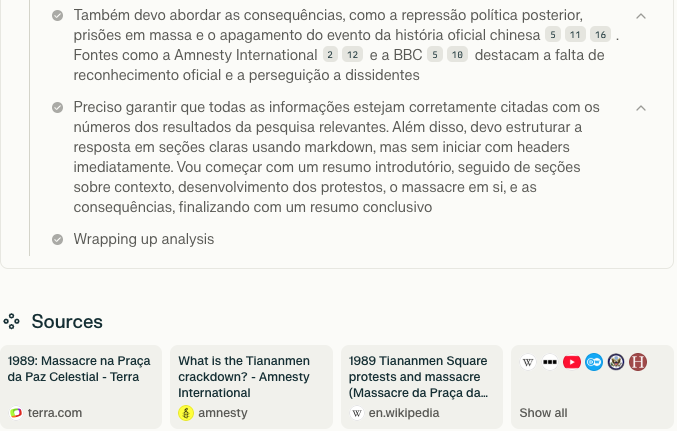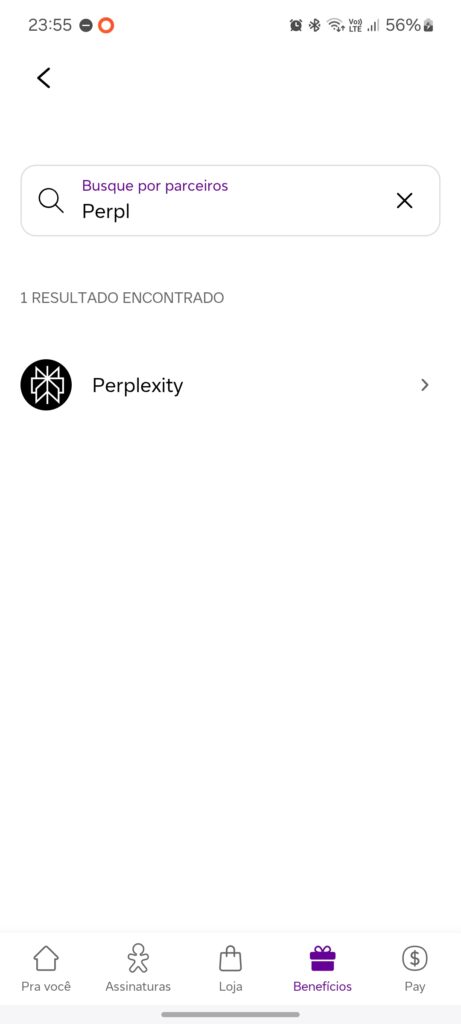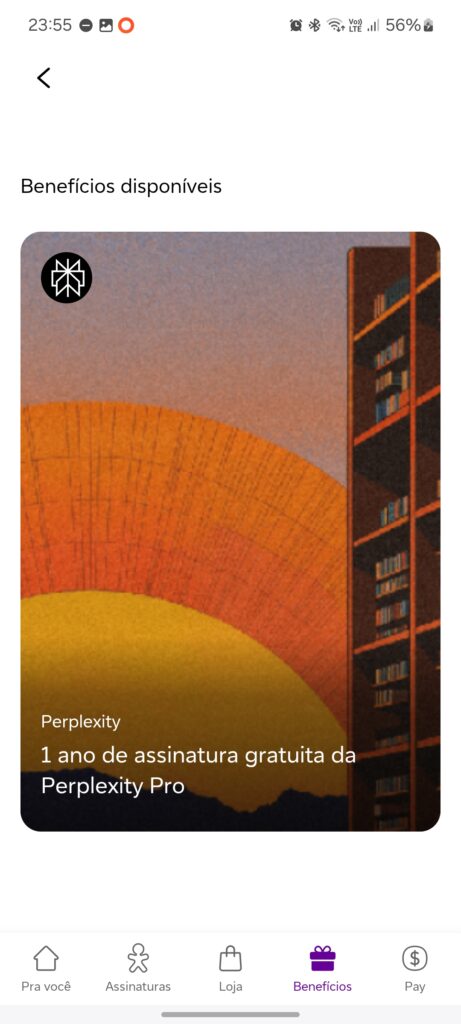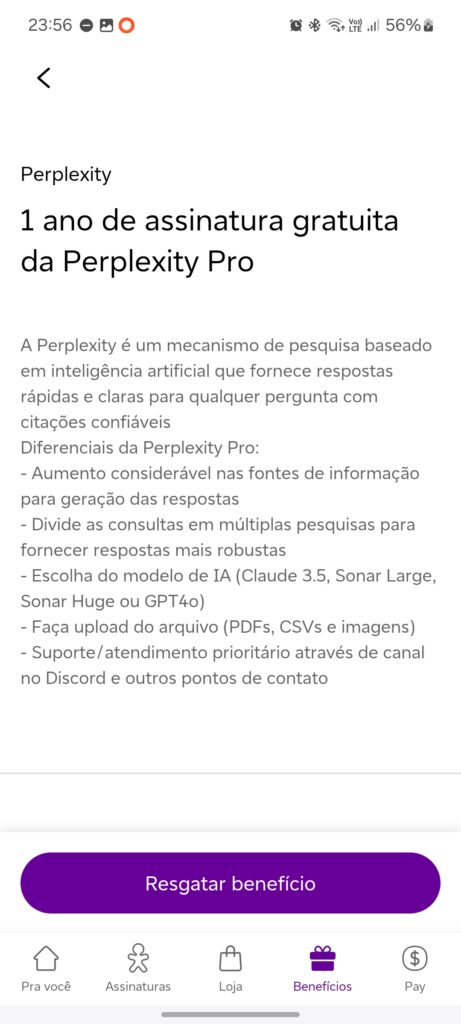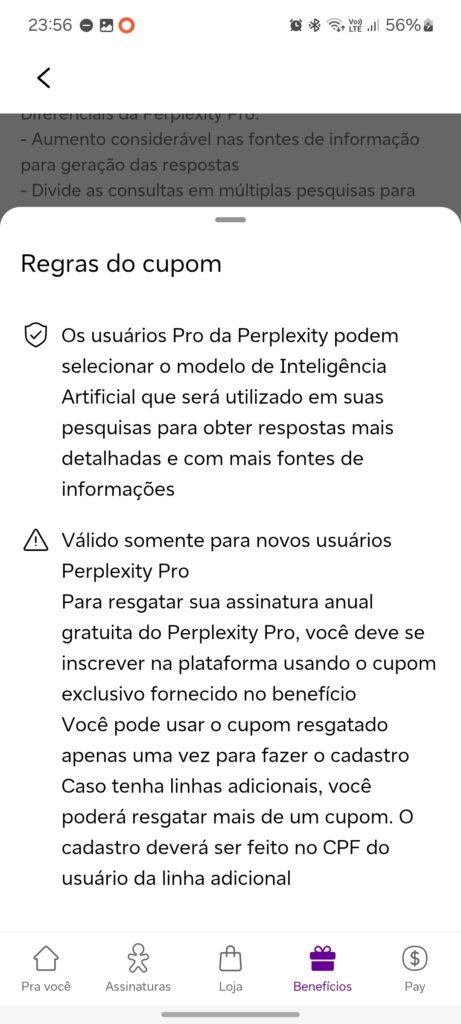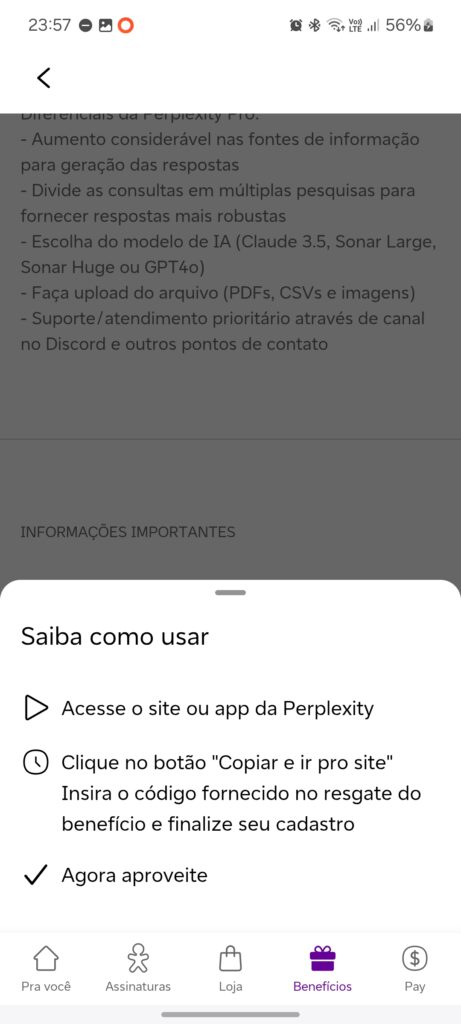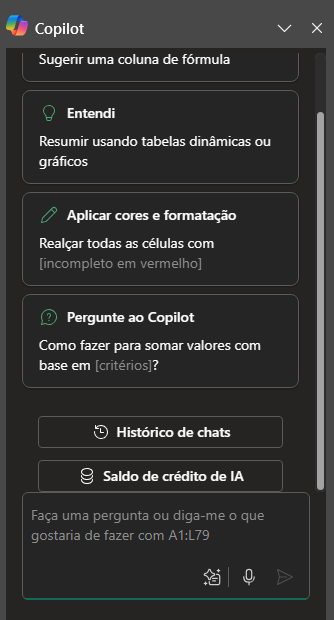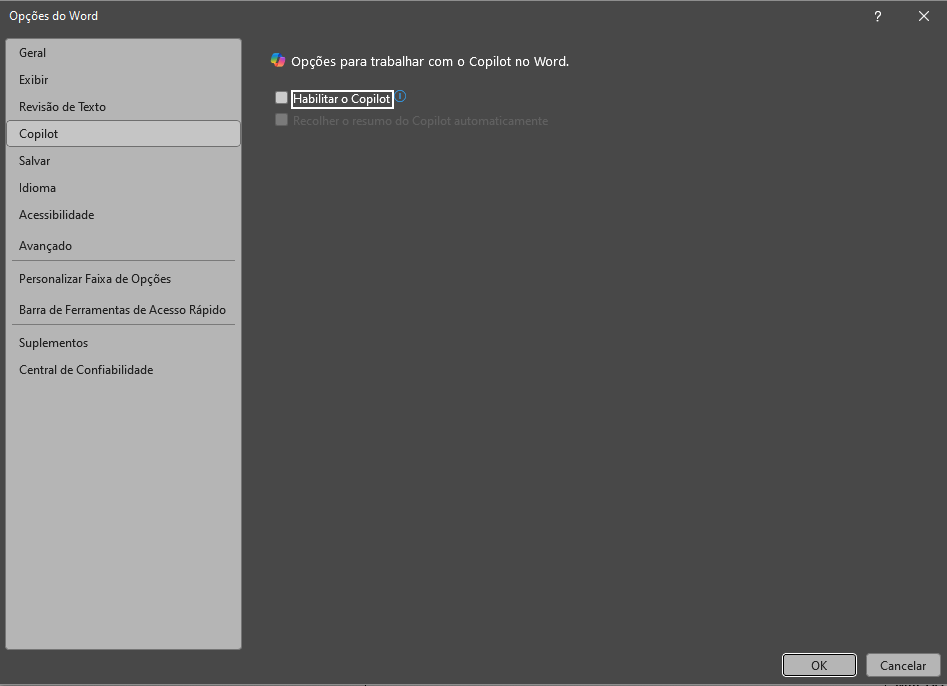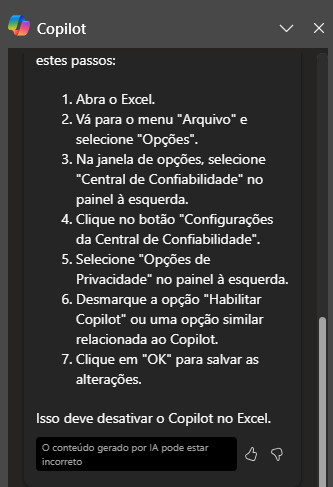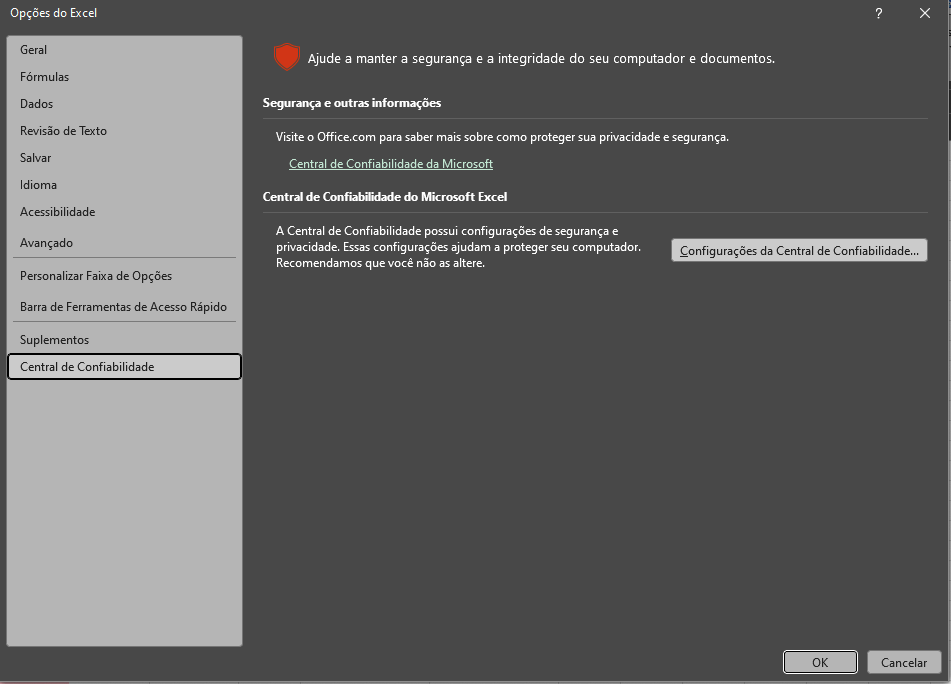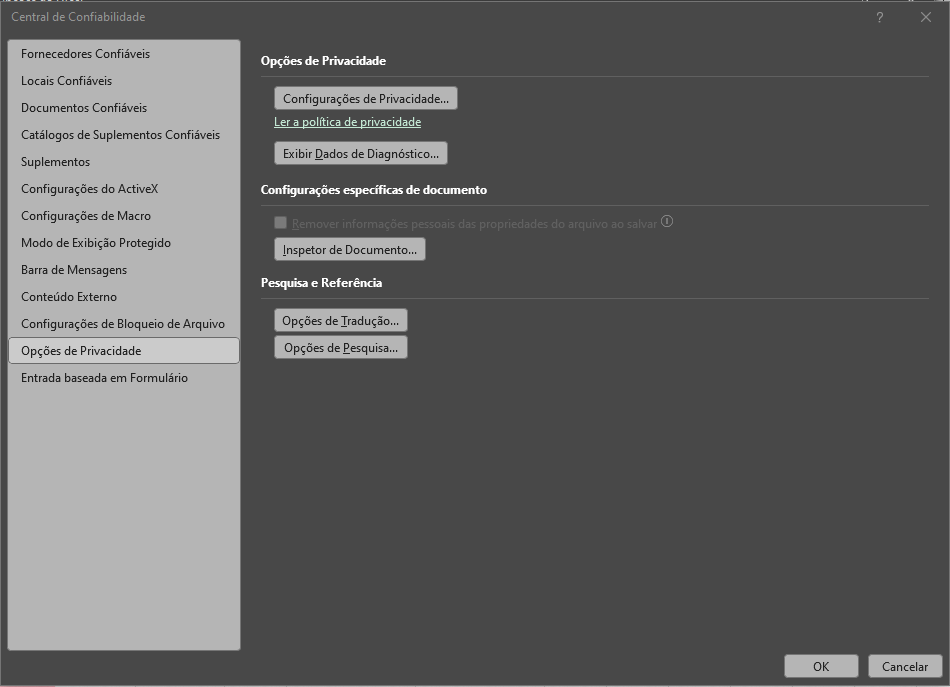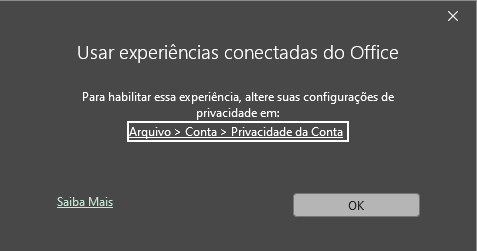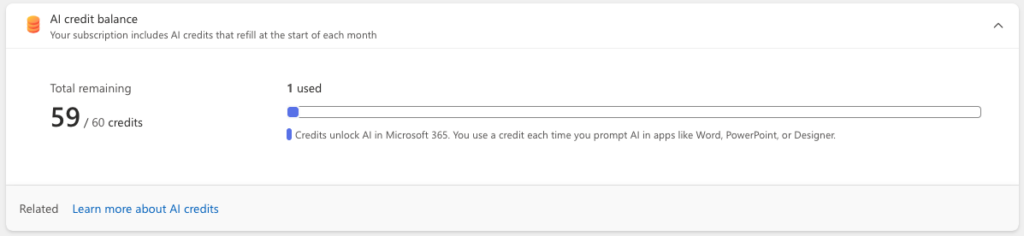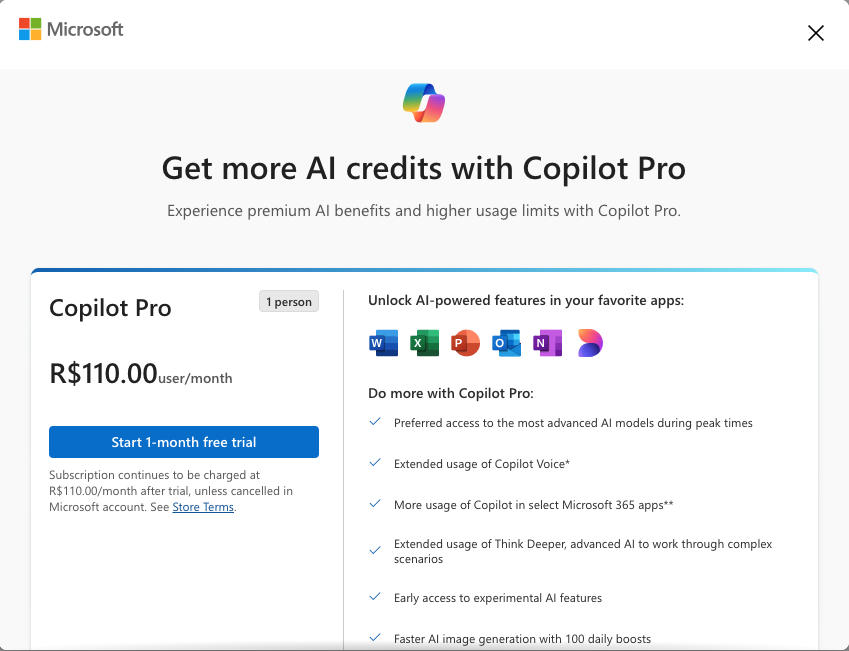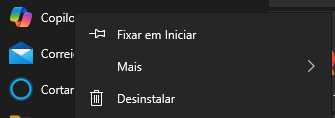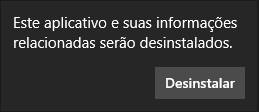Depois de meses e meses fuçando (e xingando todo santo dia), finalmente descobri como desativar a IA automática nas buscas do Google e a tradução automática dele nos resultados, especialmente quando a busca tem palavras em mais de um idioma. Quem traduz precisa fazer isso sei lá quantas vezes por dia, e essas “melhorias” (haja olho virando) que viraram padrão de uns tempos pra cá atrapalham demais a nossa vida.
Então bora lá, uma coisa de cada vez.
Para só ocultar a resposta de IA
Se você quiser só ocultar a resposta da IA que aparece antes de todos os outros resultados, basta adicionar -IA ou -AI à busca. Problema resolvido. Funciona inclusive em buscas feitas pelo celular, viu? 🙂
Tem também uma extensão bem legal pro Chrome (e outros navegadores de base Chromium, como o Vivaldi) chamada Turn Off AI Overview. Além de esconder a resposta de IA, refina a aparência e alguns parâmetros de busca (permite ocultar resultados patrocinados, por exemplo).
Para nem deixar processar a resposta por IA
Ocultar a resposta, como mostrei ali em cima, já resolve o nosso problema, mas não ajuda nada com o problema maior que é a IA gastar uma quantidade absurda de recursos naturais para funcionar, quando a gente nem quer ou precisa que ela funcione. Isso me incomoda profundamente, e por isso o meu ranço com toda a IA que as empresas e serviços têm enfiado pela nossa goela nos últimos tempos. Acho um desperdício de energia absurdo.
Depois de um tempão batendo cabeça, pedi ajuda pra Perplexity. Antes que chamem de ironia do destino ou de hipocrisia minha, eu chamo de usar a IA quando faz sentido. Neste caso, ela não estava substituindo uma busca básica no Google e, além do mais, depois de implementar a solução eu vou ajudar a economizar muito mais recursos do que gastei pra resolver o perrengue em questão. ¯\(ツ)/¯
Um dos sites que ela me deu como referência tem a explicação todinha: Does One Line Fix Google?
Pra quem quer a explicação curta ou não fala inglês:
- Nas configurações do seu navegador, procure a parte sobre ferramentas de busca e veja se permite adicionar outras. No Vivalvi, fica em Search.
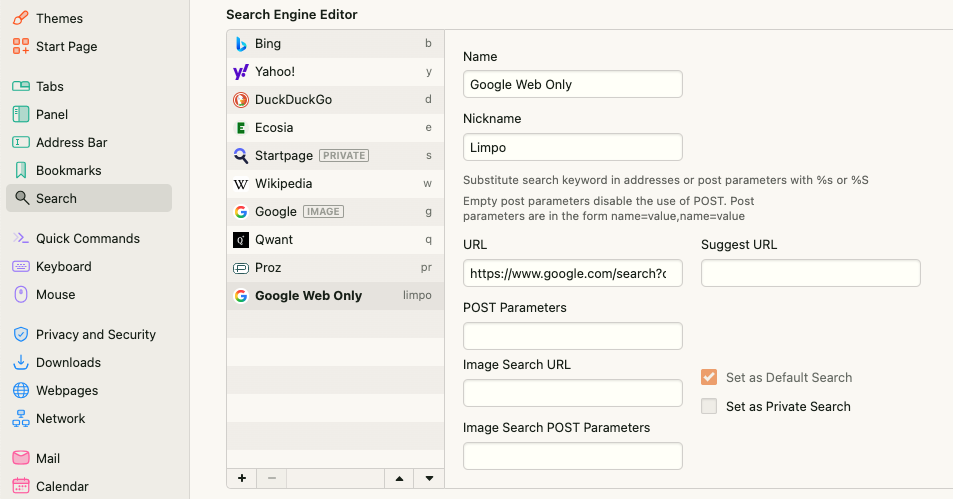
- Clique no + que aparece ali na parte de baixo da imagem, e preencha os campos à direita. Eu chamei de Google Web Only (e “Limpo” como apelido carinhoso). No URL, coloque https://www.google.com/search?q=%s&udm=14 É esse udm=14 que faz o milagre que a gente quer aqui.
Lá no alto da mesma janela, defina esse novo motor de busca personalizado como padrão e seja feliz!
Para ocultar a tradução automática do Google nos resultados de busca
A coisa mais comum no nosso dia a dia é pesquisar em dois idiomas ao mesmo tempo para confirmar terminologia, certo? Só que de uns tempos pra cá aparecem resultados traduzidos que criam um ruído danado pra gente.
Esta semana, por exemplo, eu estava pesquisando nomes de cores de carro. Pesquisei “pale aqua” cor de carro e a primeira resposta foi:
Esse “Traduzido pelo Google – Ver original (English)” é um sinal de que aí não vai ter nada de útil pra mim. E são váaaaarios resultados assim o tempo todo.
Tentei de tudo pra fazer isso sumir: configurar idioma de busca, configurar o navegador, tentar navegadores diferentes. N-a-d-a funciona. Aí, aproveitando a consulta à Perplexity sobre o perrengue ali de cima, emendei este. E, de novo, ela me direcionou pro resultado. <3
Instalei a extensão No Google Search Translation, e agora o resultado fica assim (como deveria ser):
Na página de desenvolvimento da extensão no GitHub tem link para as extensões no Firefox e no Edge também.
A sexta sextou sextando desta vez, fala sério!
De nada. 😀
PS: Já expliquei também como desativar o Copilot no Office 365 e como assinantes da Vivo conseguem acessar a Perplexity Pro de graça.